كيفية مشاركة ألبوم الصور على iPhone
يعد العثور على جميع صورك على iPhone أمرًا سهلاً باستخدام تطبيق الصور. يمكنك إنشاء مجلدات وألبومات على تطبيق الصور لتنظيم الصور. هل تعلم أنه يمكنك بالفعل مشاركة ألبوم من جهاز iPhone الخاص بك مع الآخرين؟ يتيح لك iCloud Shared Album إنشاء ألبوم مع صورك ومشاركتها.
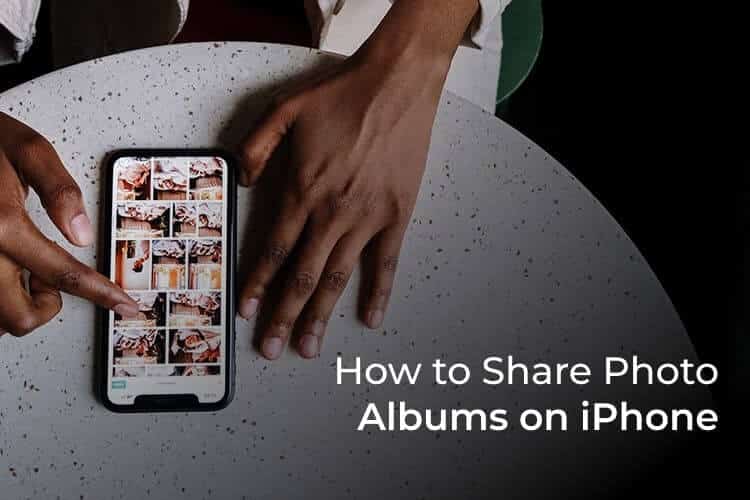
دعونا نلقي نظرة على خطوات إنشاء ألبوم مشترك على iCloud ومشاركة الألبوم على iPhone.
قم بإنشاء ومشاركة iCloud Shared Album على iPhone
ميزة Shared Album على iCloud متاحة لمستخدمي iPhone و Mac. حتى إذا قمت بإلغاء الاشتراك في صور iCloud ، فلا يزال بإمكانك استخدام iCloud Shared Album لمشاركة الصور مع الآخرين. لسبب ما ، تم تعطيله على العديد من أجهزة iPhone.
إليك كيفية تمكين Shared Album للصور على iPhone ومشاركة الألبومات.
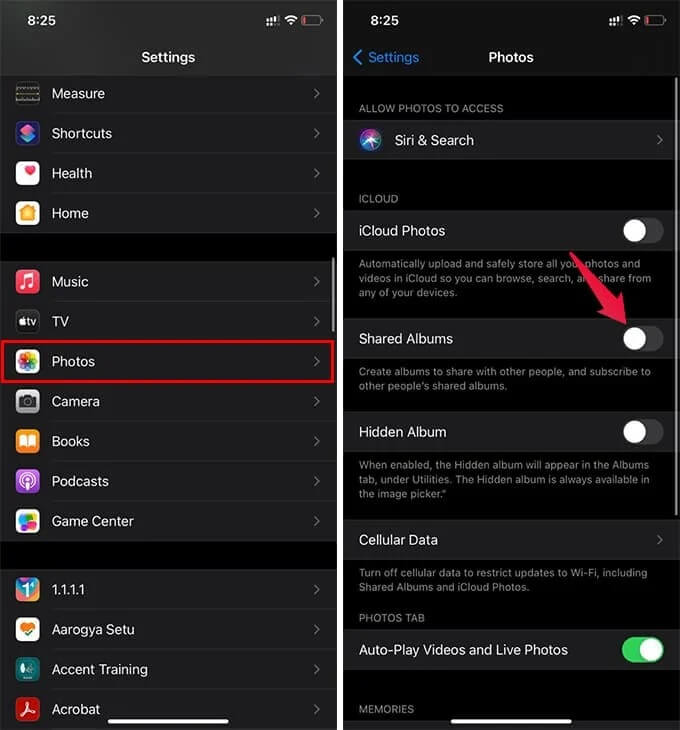
- افتح إعدادات iPhone وانتقل إلى الصور.
- تمكين الألبومات المشتركة.
- الآن ، انتقل إلى تطبيق الصور.
- اضغط على أيقونة “+” في الزاوية اليسرى العليا.
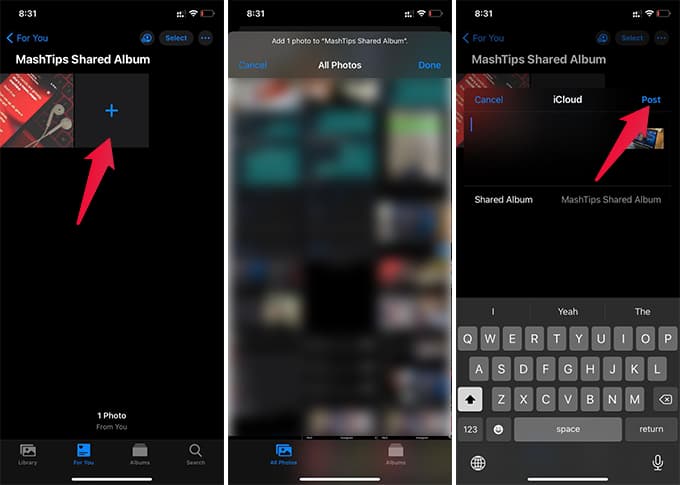
- اختر الألبوم المشترك الجديد.
- أدخل اسمًا للألبوم المشترك وانقر فوق التالي.
- اختر جهات الاتصال التي تريد مشاركة الألبوم معها.
- اضغط على إنشاء.
- اذهب الآن إلى الألبوم المشترك.
- اضغط على “+” لإضافة صور جديدة إلى الألبوم المشترك.
- أضف تعليقات واضغط على نشر لإضافة الصورة إلى الألبوم المشترك.
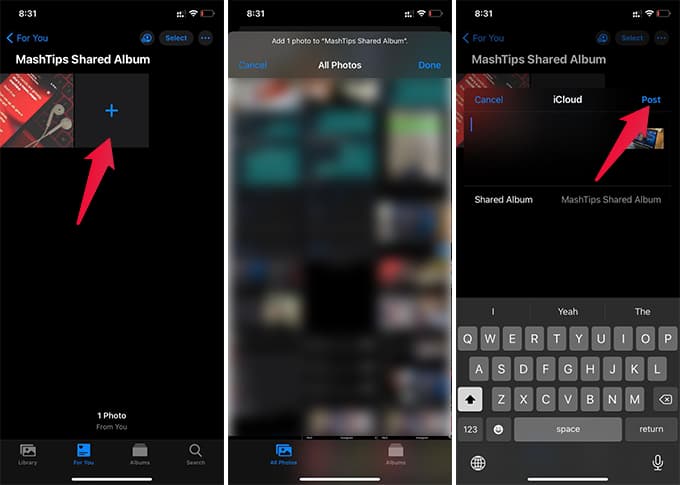
عندما تضيف صورًا جديدة إلى ألبوم مشترك على iCloud ، يمكن للأشخاص الذين لديهم إمكانية الوصول أيضًا رؤيتها في الوقت الفعلي. هناك أيضًا خيارات للسماح للآخرين بإضافة صورهم إلى الألبوم.
يعد الألبوم المشترك على iCloud ، في الواقع ، أحد أفضل الطرق لمشاركة الصور دون فقدان الجودة.
يمكنك حتى جعل مشاركة ألبوم على iPhone مع أي شخص من خلال مشاركة الرابط. عندما تريد مشاركة بعض اللقطات مع الأصدقاء عبر WhatsApp دون فقدان الجودة ، فحاول المشاركة كألبوم باستخدام رابط المشاركة من تطبيق الصور على iPhone.
